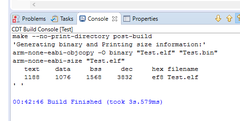System workbench for STM32 (2)
(2016.7.27 作成)
前のページではプロジェクト作成まで行いましたので、このページではコードの作成と実際のLED点灯まで行いたいと思います。
コード作成

コード作成といってもまず最初に左側のプロジェクトツリーから今回作成したプロジェクトのmain.cをmain.cppに改名します。
これが本当に必要なのかわかりませんが、管理人は以前ここでトラブったこともあり必ず行うようにしています。

次はようやくコード入力です。先ほど改名したmain.cppを開き右図のようなコードを入力します。
中身はただ単にシステムとLEDピンを初期化し、無限ループで点滅させているだけの簡単なものです。
(クリックすると図が拡大します。)
プロジェクトビルド
これが終わるとメインメニューのBuild (かなずちマーク)を押してビルドを行います。ビルドが成功すると左下のようなエラーが出ますが、これはOpenSTM32のページに書いてあるのですが、既知のバグのようです。
問題がなければ右下のように実行ファイルのサイズが表示され無事実行ファイル作成済みになります。
プロジェクトの実行

次はプロジェクトをマイコンボードに書き込むのですが、書き込みに関しては最初だけ左側のプロジェクトツリーからプロジェクトを左クリックし Debug as -> Ac6 STM32 C/C++ Applicationを選ぶ必要があります。
一度これを行えばメインメニューのRunやDebugが選べるようになります。

デバッグ実行を開始すると幾つかダイアログが出てきてステップ実行が開始されます。
出てくるダイアログですが、実行時にセーブするか?と聞かれるのでOKをおします。
パースペクティブを自動で変えるか?(デバッグモードとコーディング時の画面配置を自動で変えるか?)と聞かれるのでお好みに合わせてOKを押します。

きちんと書き込めると左のように緑のLEDが点滅すると思います。
以上です。お疲れさまでした。無事うまく動きましたでしょうか?
 電子工作専科
電子工作専科